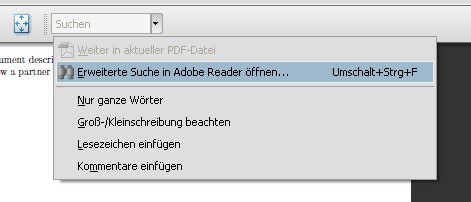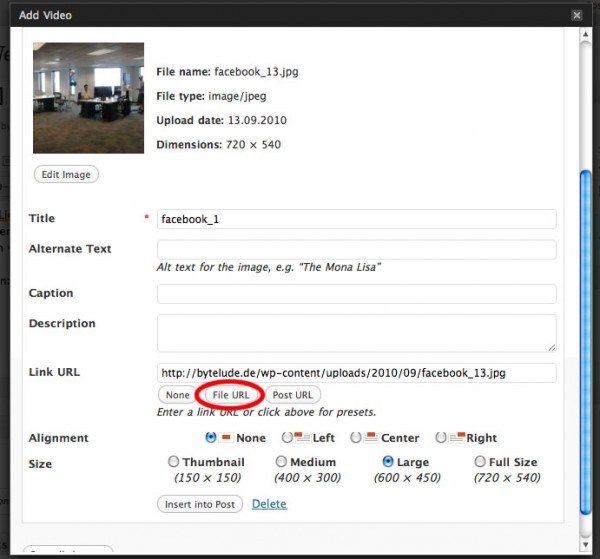Neben der Möglichkeit, unter Javascript anonyme Funktionen direkt als Parameter zu übergeben, kommt man vielleicht auch mal an die Stelle, dass man einer Methode den Namen einer anderen Funktion übergeben möchte, die diese dann nach Fertigstellung ihrer Aufgabe ausführen soll. Da man nicht einfach wie z.B. bei php den Funktionsnamen dynamisch per Variable angeben kann, muss man einen kleinen Trick anwenden. Und der geht so:
if(typeof window[funcName] == 'function') window[funcName]();
In der Variable “funcName” steht der Name der Funktion drin, die ihr aufrufen wollt. Der if-Block davor dient nur der Sicherheit – die Funktion wird nur aufgerufen, wenn es sie auch gibt. In der Klammer bei ” window[funcName]()” könnt ihr natürlich wie gewohnt Parameter übergeben.
[Update]
Und hier noch eine weitere Möglichkeit, die mir persönlich besser gefällt und die auch zuverlässiger funktioniert:
function funktionEins(data, callback) {
//...
//do something with data...
//...
//run our callback
if(callback != undefined && typeof callback == 'function') callback();
}Optional kann man natürlich auch Daten/Variablen an die Callbackmethode übergeben:
callback(data);
Wir haben nun also eine Ausgangsfunktion. Rufen wir diese nun auf und übergeben eine existierende Funktion oder eine anonyme Funktion, so kann diese ausgeführt werden:
function funktionZwei() {
//do something
}
funktionEins("test", funktionZwei);
oder eben
funktionEins("test2", function(data) {
alert(data);
});mit einer anonymen Funktion, die in diesem Beispiel eben auch einen Parameter anbietet.
via selfhtml.org